So synchronisieren Sie CalDAV und CardDAV mit Android

Erfahren Sie in diesem Leitfaden, wie Sie CalDAV und CardDAV mit Android synchronisieren können, um Ihre Kalender- und Kontaktdaten effizient zu verwalten.
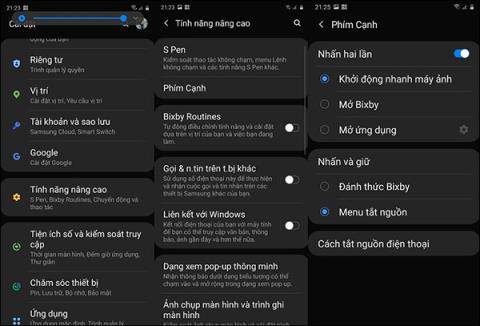
Auf dem Samsung Galaxy Note 10 oder Galaxy S20 besteht die Möglichkeit, die Ein-/Aus-Taste aus Komfortgründen auf eine andere Aufgabe umzustellen. Die Ein-/Aus-Taste dieser beiden Samsung-Gerätereihen verfügt über viele Funktionen zum Ausführen unterschiedlicher Aufgaben, wie z. B. zweimaliges Drücken oder Halten sowie viele verschiedene Aufgaben. Standardmäßig ist eine Aktion einer Aufgabe zugeordnet, sie kann jedoch zur bequemeren und einfacheren Verwendung vollständig in eine andere Aufgabe geändert werden. Im folgenden Artikel erfahren Sie, wie Sie die Ein-/Aus-Taste auf dem Galaxy Note 10 und Galaxy S20 anpassen.
Anleitung zum Anpassen der Ein-/Aus-Taste am Samsung Galaxy S20
Wir greifen auf Einstellungen > Erweiterte Einstellungen > Kantentasten zu . Dann sehen Sie in dieser Oberfläche Aktionsoptionen für Edge-Tastenaktionen auf dem Galaxy S20.
Zweimal drücken:
Drücken und halten:
Welche Aktion Sie auch wählen, sie hat bei der Bedienung unterschiedliche Funktionen.
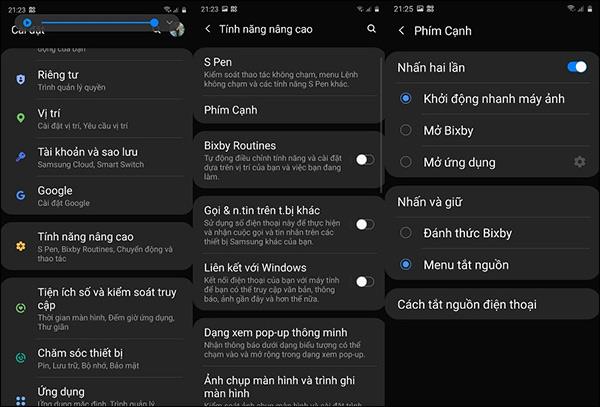
Wenn wir möchten, dass die Aktion eine Aufgabe ausführt, klicken wir, um sie zu ändern. Wenn wir Bixby durch langes Drücken aufrufen, besteht der Vorgang zum Öffnen des Ausschaltmenüs darin, die Kombination aus Ein-/Aus-Taste und Leiser-Taste gedrückt zu halten.
Für die Aktivierung des virtuellen Assistenten Bixby ab den Galaxy S10-Versionen und darunter gibt es eine separate Taste, deren Funktion wir ebenfalls anpassen können. Wir gehen zu Einstellungen > Erweiterte Funktionen > Bixby Key und ändern dann auch die Einstellungen für Bixby.
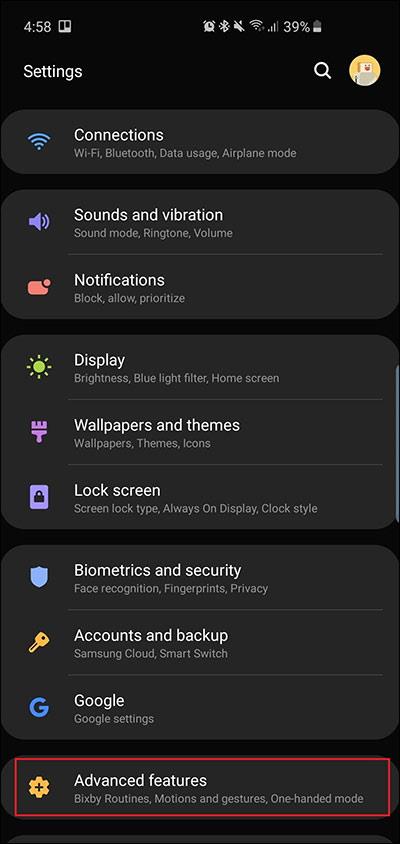

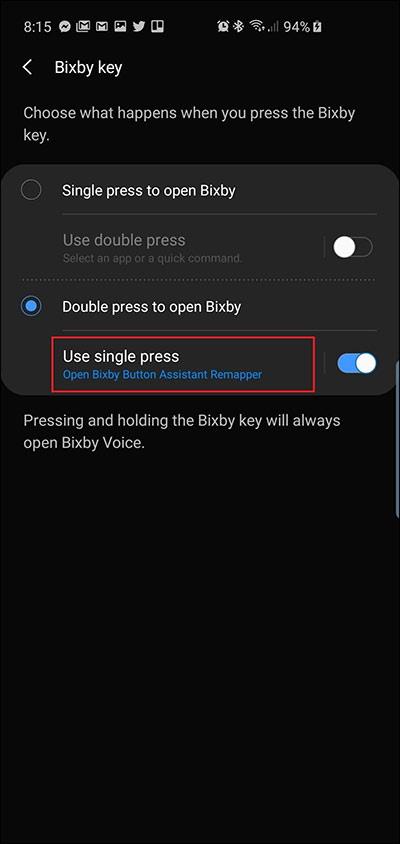
Mehr sehen:
Erfahren Sie in diesem Leitfaden, wie Sie CalDAV und CardDAV mit Android synchronisieren können, um Ihre Kalender- und Kontaktdaten effizient zu verwalten.
Kurzanleitung zur Deinstallation des Magisk-Moduls ohne Verwendung von Magisk Manager, auch bekannt als Deinstallation des Magisk-Moduls mithilfe von TWRP Recovery oder offline.
Erfahren Sie, wie Sie Kali Linux NetHunter auf Ihrem Android-Telefon installieren, mit detaillierten Schritten und nützlichen Tipps für Penetrationstests.
So deaktivieren Sie die Anzeige des eingegebenen Passworts auf Android und schützen Sie Ihre Daten effektiv.
Entdecken Sie, wie Sie die Tastenbelegung verwenden, um jedes Android-Spiel mit einem Gamepad zu spielen. Diese Anleitung bietet viele Tipps und Tricks für ein besseres Gaming-Erlebnis.
Entdecken Sie, wie Sie mit der Gboard-Tastatur auf Android einfach und schnell Sprache in Text umwandeln können. Nutzen Sie die Spracheingabe für mehr Produktivität.
Erfahren Sie, wie Sie den Vibrationseffekt beim Drücken von Tasten auf Android deaktivieren können, um eine leisere und angenehmere Eingabeerfahrung zu genießen.
Entdecken Sie die besten Panorama-Fotoanwendungen für Android. Diese Apps erleichtern die Panoramafotografie und bieten zahlreiche Funktionen, um beeindruckende Fotos aufzunehmen.
Aktivieren Sie die Leseliste in Google Chrome auf Ihrem Android-Gerät mit einfachen Schritten für einen besseren Überblick über Ihre Leseinhalte.
Entdecken Sie die besten Android-Notiz-Apps mit Startbildschirm-Widgets, um schnell und effektiv Notizen zu machen.








